
【Stable Diffusion WebUI】Forge版をGPUSOROBANにインストールする方法(Ubuntu)
この記事では、Stable Diffusion WebUI(Forge版)をGPUSOROBANにインストールする方法を解説しています。
目次[非表示]
- 1.Stable Diffusionとは
- 2.Forge版のStable Diffusion WebUIとは
- 3.Forge版とAUTOMATIC1111版の違い
- 3.1.VRAM 6GB GPUの場合
- 3.2.VRAM 8GB GPUの場合
- 3.3.VRAM 24GB GPUの場合
- 4.実行環境
- 5.Stable Diffusion Web UI(Forge版)のインストール
- 6.You do not have any model!メッセージが表示される場合
- 7.Stable Diffusion WebUI(Forge版)の起動方法 ※2回目以降
- 8.動作確認
- 9.生成画像の保存、インスタンスへのファイル転送、ストレージ空き容量確認
- 10.Stable Diffusion WebUI(Forge版)のアップデート・ダウングレード
- 11.Stable Diffusion WebUI(Forge版) のモデル・LoRA・VAE・拡張機能の使い方
- 12.Stable Diffusion WebUI(Forge版) では起動オプションが不要 | Xformers
- 13.まとめ
Stable Diffusionとは
Stable Diffusionは、無料で使える画像生成AIです。テキストを打ち込むと、それに応じた画像が生成されるしくみです。人物や動物、風景など、さまざまな画像を生成できます。
例えば、「サングラスをかけた猫」と入力するとそのような画像が生成されます。生成する画像のスタイルも多様でイラストや写真、水彩画やアニメ調など、自分の好きなテーマでAIに生成してもらうことができます。

インストール不要でブラウザから簡単にStable Diffusionを使える「PICSOROBAN」
PCスペックを気にせず、簡単操作でStable Diffusionを利用できます。
今なら約2時間分無料でPICSOROBANの画像生成をお試しいただけます。
Forge版のStable Diffusion WebUIとは
Stable Diffusion Web UI(Forge版)は、ブラウザを通じて手軽に画像生成を行える無料のWEBアプリケーションで、Google Chromeなどの主要なブラウザで利用できます。プログラミングを一切必要とせず、WEB UIによる簡単なグラフィカルな操作が可能です。
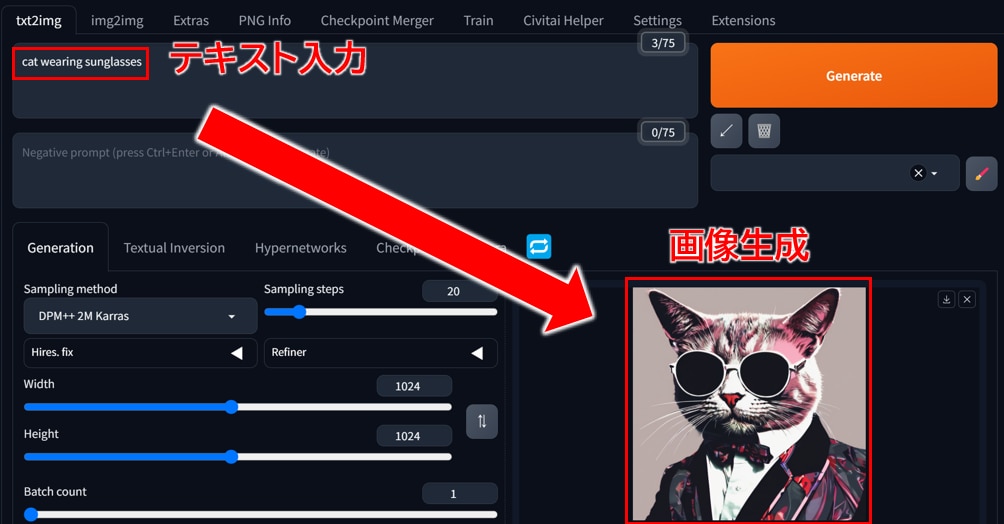
Forge版とAUTOMATIC1111版の違い
Stable Diffusion Web UI(Forge版)は、Stable Diffusion Web UI(AUTOMATIC1111版)と類似したWeb UIになります。AUTOMATIC 1111版と比較して、Forge版はVRAMを節約でき、画像生成の速度が向上しています。
Forge版はAUTOMATIC1111版とほぼ同じ画面(WebUI)になりますので、AUTOMATIC1111と同じ操作感で利用できます。
Forgeに比べて歴史が長く、ドキュメントが豊富なAUTOMATIC1111版の方が、現時点では安定して使いやすいと思います。一方でVRAM・GPUメモリの不足でお困り場合は、Forgeをおすすめしています。
Forge版はもともとVRAMが小さいGPUでStable Diffusionを動かす思想で作られていることもあり、VRAMが小さいGPUほど効果が大きくなり、VRAMが大きいGPUほど効果が小さくなります。
VRAMが6GB~8GBの場合は、Forge版の効果が見られますが、それ以上のVRAMを使用している場合は、目立った効果を感じられませんので、ご注意ください。
VRAM 6GB GPUの場合
- 画像生成速度は約60~75%向上
- VRAM使用量を最大1.5GBの削減
- 解像度が最大3倍に増加
- バッチサイズが最大4倍に増加
VRAM 8GB GPUの場合
- 画像生成速度は約30~45%向上
- VRAM使用量を最大1.3GB削減
- 解像度が最大2倍~3倍増加
- バッチサイズが最大4倍~6倍増加
VRAM 24GB GPUの場合
- 画像生成速度は3~6%向上
- VRAM使用量を最大1.4GB削減
- 解像度が最大1.6倍増加
- バッチサイズが最大2倍増加
その他、SDXL+ControlNetの処理速度は約30~45%向上します。
この記事ではForge版の使い方について解説していきます。
AUTOMATIC1111版の詳しい使い方については、以下の記事で紹介しています。
早くStable Diffusionを使ってみたい方には、インストール不要でブラウザから使える「PICSOROBAN」がおすすめです。
実行環境
この記事では、GPUクラウドサービス「GPUSOROBAN」を使用しています。
- サービス:GPUSOROBAN
- インスタンスタイプ:s16-1-a(NVIDIA A4000 x1枚搭載)
- OS:Ubuntu 22.04
- ソフトウェア:NVIDIA Driver 515、CUDA11.7、Python3.10、PyTorchプリインストール
GPUSOROBANのインスタンスを使用する方法は以下の記事で解説しています。
※以下の記事にはAUTOMATIC1111版のStable Diffusion WebUのインストール手順が含まれますので、あくまでGPUSOROBANインスタンスへの接続方法までを参照してください。
Stable Diffusion Web UI(Forge版)のインストール
インスタンスに接続した状態で、VScodeのターミナルから次のコマンドを実行し、パッケージの更新をします。
次のコマンドをコピペして、[Enter]キーを押すと実行されます。
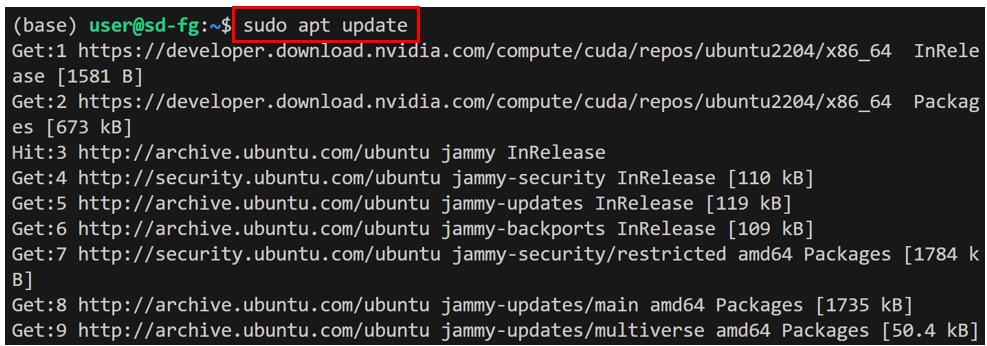
次のコマンドを実行し、必要なライブラリをインストールします。
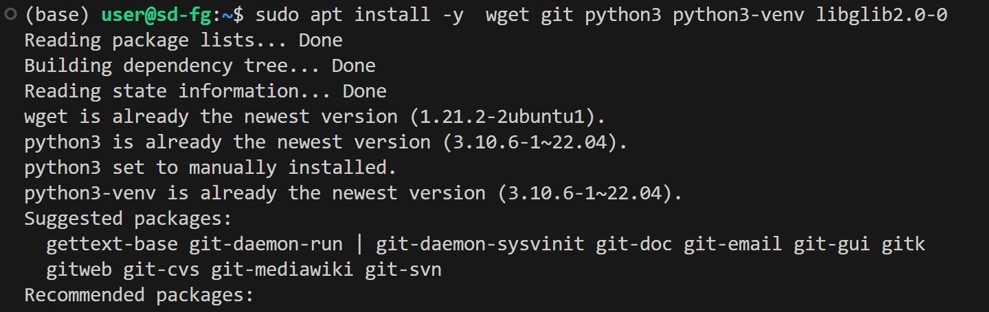
次のコマンドを実行し、Stable Diffusion Web UI(Forge版)のリポジトリをインスタンスに複製します。
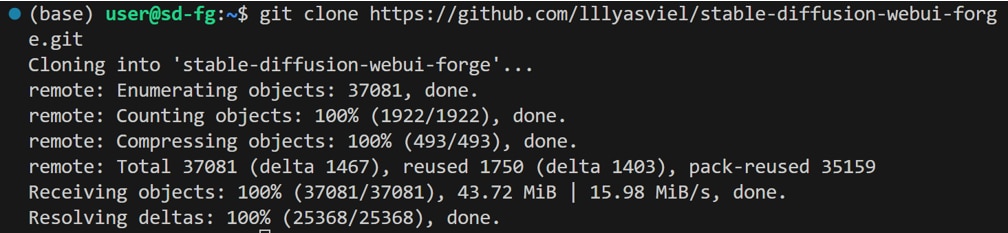
stable-diffusion-webuiのディレクトリに移動します。

webui-user.shファイルを開きます。
![]()
開いたwebui-user.shファイルに、次のコマンドを追加します。

webui-user.shファイルの編集が完了したら、[Ctrl] + [S]キーを押して変更を保存します。
さらに[Ctrl] + [X]キーを押してファイル編集モードから元のコマンドラインに戻ります。
次のコマンドでアクセス権を変更します。
![]()
webui-user.shファイルを実行します。
![]()
webui.shファイルを実行し、stable-diffusion-webuiを起動します。
初回はインストール作業に時間がかかりますが、2回目以降はすぐに起動できるようになります。
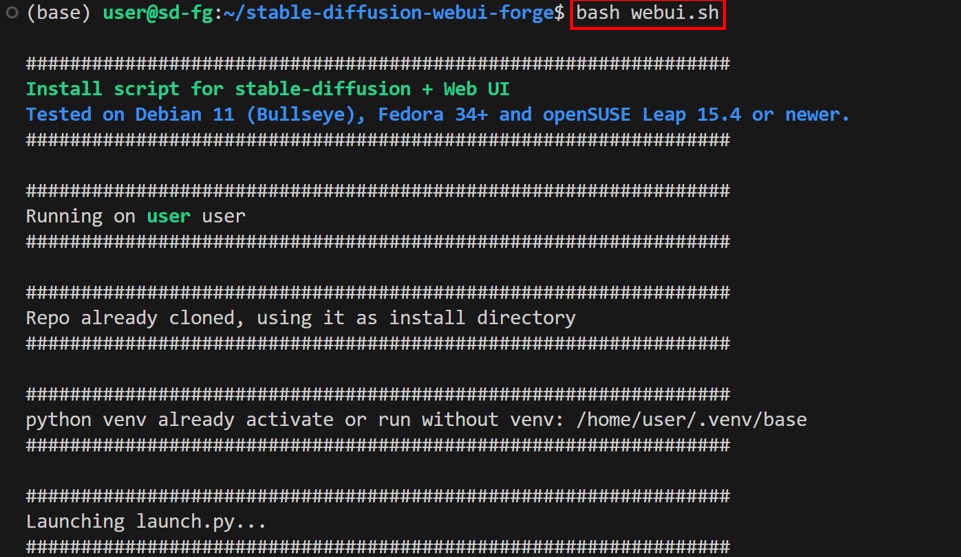
「Running on local URL: http://127.0.0.1:7860」の表示されたら、stable-diffusion-webuiの起動が完了です。
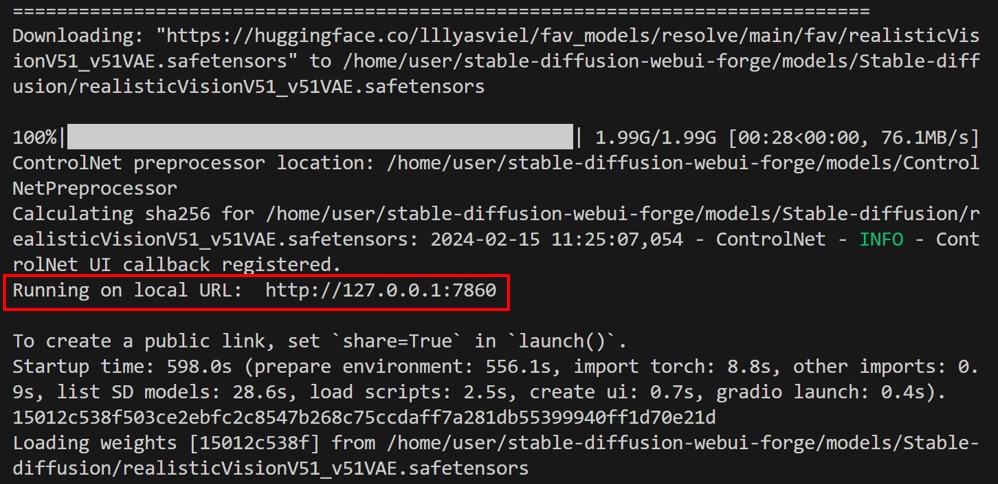
自動的にブラウザにStable DiffusionのWebUIの画面が表示されます。
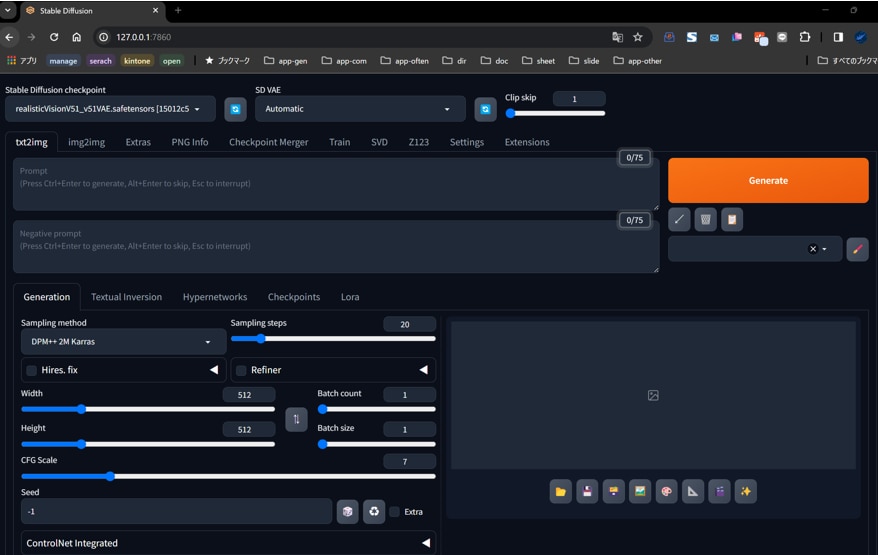
自動的に表示されない場合、もしくはうまく表示されない場合は、[localhost:7860]をブラウザのアドレスバーに入力し[Enter]キーを押すと表示されます。

以上で、Forge版Stable Diffusion WebUIのインストールが完了です。
You do not have any model!メッセージが表示される場合
You do not have any model!が表示される場合は、モデルをアップロードする必要があります。
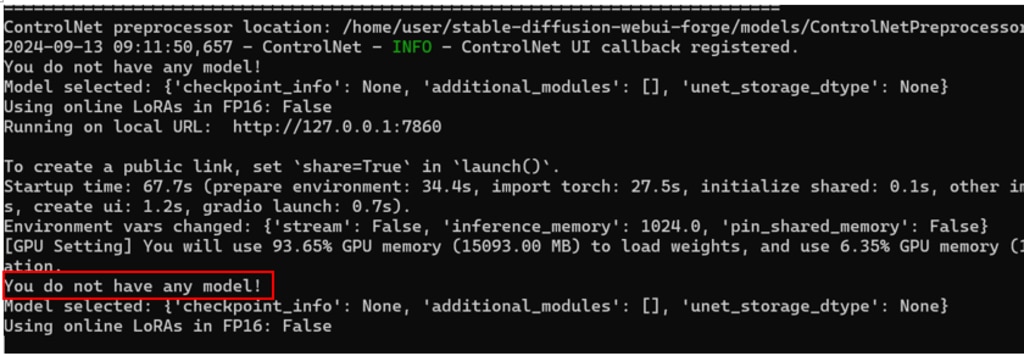
モデルのアップロードの方法については以下の記事で紹介しています。
Stable Diffusion WebUI(Forge版)の起動方法 ※2回目以降
Stable Diffusion WebUIを2回目以降に起動する方法は、インスタンスに接続した状態で、VScodeのターミナルで次のコマンドを実行してください。
stable-diffusion-webuiのディレクトリに移動する
webui.shを実行する
動作確認
Stable Diffusion WebUIの画面から[Stable Diffusion checkpoint]からモデルを選択します。
[Prompt]に”cat wearing sunglasses”と入力して、[Gerenate]をクリックすると、[サングラスをかけた猫]の画像が出力されました。
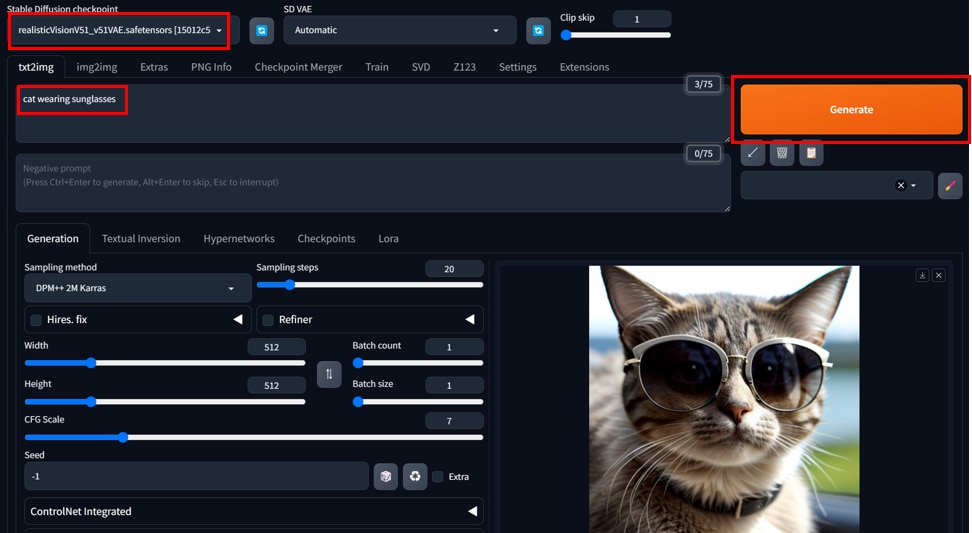
詳しい画像生成の方法は以下の記事で解説しています。
生成画像の保存、インスタンスへのファイル転送、ストレージ空き容量確認
GPUSOROBANの使い方については、以下の記事で解説しています。
- 生成画像の保存方法
- インスタンスへのファイル転送
- ストレージの空き容量を確認する方法
Stable Diffusion WebUI(Forge版)のアップデート・ダウングレード
Stable Diffusion WebUI(Forge版)をアップデート・ダウングレードする方法は、以下の記事で解説しています。
Stable Diffusion WebUI(Forge版) のモデル・LoRA・VAE・拡張機能の使い方
Stable Diffusion Forge版のモデル、LoRA、VAE、SDXL、拡張機能の詳しい使い方については、以下の記事で解説しています。
Forge版もAUTOMATIC1111版と基本的に同じ使い方になります。
Stable Diffusion WebUI(Forge版) では起動オプションが不要 | Xformers
起動オプションとは、AUTOMATIC1111版のStable Diffusion Web UIで使用していた起動時に実行するオプションのことです。
AUTOMATIC1111版ではWebUIの設定時に、webui-user.shファイルを開き、export COMMANDLINE_ARGS="--xxxxx"のようなオプションを指定していましたが、Forge版では起動オプションのオプションは基本的に不要になります。
以下のような起動フラグを追加してもエラーは発生しませんが、現時点では効果がないと言われています。
ただし起動オプションによっては、効果があるものあるとのことで、動作が不安定になるリスクもあるため、事前検証をした上で導入することを推奨します。
まとめ
この記事では、GPUSOROBANでStable Diffusion Web UI Forge版を使う方法を紹介しました
GPUSOROBANでは制限を気にせず、高速かつ格安に画像生成をすることができます。
Stable Diffusionに関する記事を以下のページでまとめていますので、あわせてご覧ください。




